2020.11.06
KNOWLEDGE
クロスドメインとは【アナリティクス/gtm/タグ別設定方法】

クロスドメインとは【アナリティクス/gtm/タグ別設定方法】
◎この記事はこんな人におすすめです。
- クロスドメインが何か分からない
- アナリティクスでのクロスドメインの設定方法を探している
- アナリティクスとgtmでのクロスドメインの設定方法を探している
- クロスドメイントラッキングに使うタグの種類を知りたい
この記事では、クロスドメインの仕組み、ユニバーサルアナリティクスタグの役割、設置方法を解説しています。
設置方法だけ知りたい方は↓目次の★クロスドメイン設置方法へ。
■クロスドメイントラッキング/クロスドメインとは
クロスドメイン=ドメインが2つまたがっている状態のことです。
○○.com→○×.com
という風に、関連サイト同士を遷移させる動線があり、どちらのサイトにもアナリティクスのトラッキングタグを入れて計測をしている場合、クロスドメイン設定が必要になります。
この状態でそのままアナリティクスで計測してしまうと、1人のユーザーを1つのトラッキングとして正しい計測が出来ません。
一体どんな風に計測されてしまうのでしょうか?
■クロスドメイン設定の仕組み
アナリティクスはCookieを利用して計測しています。
トラッキングコード設置のサイトに訪問すると、ドメインごとにファーストパーティCookieが発行されます。
・クロスドメイン設定がない場合
○○.com→○×.comで二回ファーストパーティCookieが発行され、二人の別々の訪問者として計測される
・クロスドメイン設定後
○○.com→○×.comがひとつのファーストパーティCookieで計測できるようになり、一人の訪問者として正しく計測できる
どちらも自分のサイトで、アナリティクスのトラッキングコードを設置していても、ドメインが変わった時にCookieが発行し直されてしまうんですね。
「ドメイン移動をしても、Cookieの発行をし直さなくていいよ。」という設定がクロスドメイン設定です。
訪問者数の重複の他に困るのは、ドメインを移動した際に、アナリティクスのセッションが切れてしまう事です。
最初のサイトに検索でユーザーが来たのに、アナリティクスの計測では自分の関連サイトから来た事しか分からない、という事も起こってしまいます。
■クロスドメインである具体例
具体的なクロスドメイン例として、どんなサイトがあるのでしょうか?
よくある例はこちらになります。
実際のクロスドメイン例
・ECサイト
商品ページ→商品購入ページでドメインが違う
・複数言語でサイトが存在する場合
言語ごとにドメインが別のサイトになっている
これらは別々の計測にする必要はなく、出来れば1人ひとつのトラッキングとして計測にまとめたいはずですね。
正しい計測のために、クロスドメイン設定をして二重計測を防ぎましょう。
■クロスドメイントラッキングに必要なタグの種類
・設置パターン1 アナリティクス+googleタグマネージャ
アナリティクスで計測をして、タグマネージャでタグを管理している場合は
ユニバーサルアナリティクスタグでトラッキングし、
コンバージョンリンカータグでCookieブロック対策
この二種類を設置します。
・設置パターン2 アナリティクスのみ
タグマネージャを使用せず、アナリティクスでの計測のみの場合は
グローバルサイトタグでトラッキング
そのままの設置でなく、タグを書き換えての設置になります。
■クロスドメイン設定:タグ説明
先ほど名前の出たタグを、もう少し細かく説明します。
トラッキングタグとは
アナリティクスなどのサイト計測サービスがユーザーの計測をするために、サイトに設置するタグの総称
(ユニバーサルアナリティクスタグとグローバルサイトタグはトラッキングタグに含まれる)
・設置パターン1 アナリティクス+googleタグマネージャ
ユニバーサルアナリティクスタグとは

┗アナリティクスでクロスドメイントラッキングに使う必須タグ。
元々はアナリティクスの旧バージョンのトラッキングタグです。
2017年8月以降、新しいサイトではグローバルサイトタグのみの取得で、もうアナリティクスでのユニバーサルアナリティクスタグの取得は出来ません。
gtm上でのテンプレート選択で、設置する事ができます。
google公式ヘルプで良く出てくる、anaritics.js=ユニバーサルアナリティクスタグの事です。
コンバージョンリンカータグとは

safari などのサードパーティ Cookie をブロックするサイトにおいて、対策のために設定するタグです。
なくても計測は出来ますが、正確でなくなってしまうので、設置推奨されています。
・設置パターン2 アナリティクスのみ
グローバルサイトタグとは
┗アナリティクスでの最新のトラッキングタグで、アナリティクス計測のために全ページに設置するタグ。
┗google公式ヘルプで良く出てくる、gtag.js=グローバルサイトタグの事です。
アナリティクスでのグローバルサイトタグ確認方法:管理→トラッキング情報→トラッキングコード
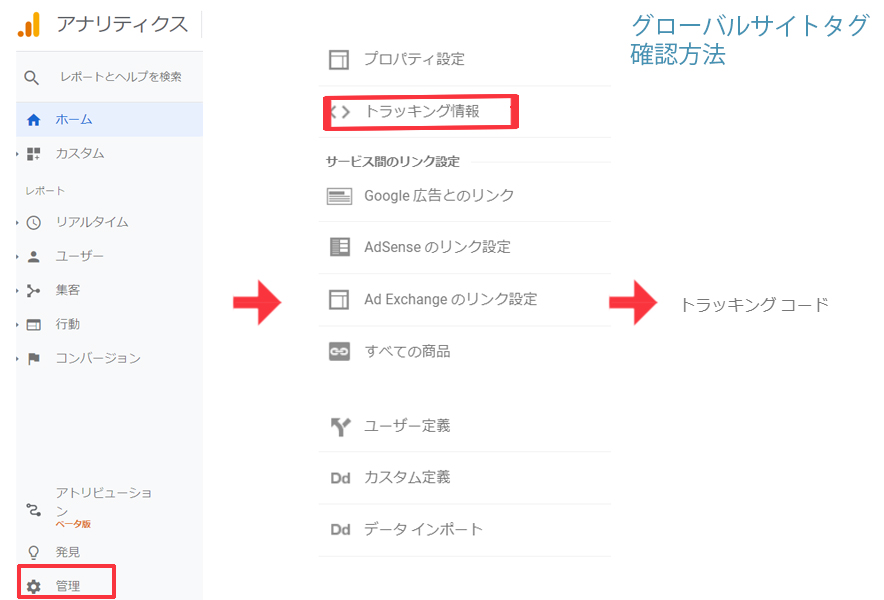
↓【確認用】グローバルサイトタグ通常の形式(UA-XXXXXXXX-Xは各アカウント固有のトラッキングID)
<!– Global site tag (gtag.js) – Google Analytics –>
<script async src=”https://www.googletagmanager.com/gtag/js?id=UA-XXXXXXXX-X”></script>
<script>
window.dataLayer = window.dataLayer || [];
function gtag(){dataLayer.push(arguments);}
gtag(‘js’, new Date());
gtag(‘config’, ‘UA-XXXXXXXX-X’);
</script>
★クロスドメイン設置方法
では、実際の設置の方法を説明していきます。
アナリティクスとgoogleタグマネージャを併用している場合の設定方法です。
設置パターン1 アナリティクス+googleタグマネージャ:ユニバーサルアナリティクスタグの場合
■Google Tag Manager
①-1ユニバーサルアナリティクスタグ

googleタグマネージャでテンプレート選択
トラッキングタイプ:ページビュー
「このタグでオーバーライド設定を有効にする」にチェック
GoogleアナリティクストラッキングID(UA=XXXXXXX-X)入力
┗アナリティクスグローバルサイトタグのUA=XXXXXX-X部分
——————————————————————————–
・クロスドメインの遷移先ドメインが別ドメインの場合
①-2-1詳細設定→設定フィールド
フィールド名:allowlinker 値:true
・クロスドメインの遷移先ドメインがサブドメインの場合
①-2-2詳細設定→設定フィールド
フィールド名:cookieDomein 値:auto
——————————————————————————–
①-3詳細設定→クロスドメイントラッキング
自動リンクドメイン:計測をするドメインを入力。(複数のドメインを入力の場合は”,”(カンマ)で区切る)
区切り文字としてハッシュを使用:偽 を選択
フォームをデコレート:偽 を選択
┗トリガーを「AllPages」でユニバーサルアナリティクスタグを全ページ設置
公開
②コンバージョンリンカータグでサードパーティCookieを除外するブラウザの対策をします。
テンプレートでコンバージョンリンカー を選択
┗「ドメイン間のリンクの有効化」設定
┗トリガーを「AllPages」でコンバージョンリンカータグを全ページ設置

公開
■アナリティクス
③参照元除外の設定
┗ユニバーサルアナリティクスタグでトラッキングして、ドメイン間移動する時の参照元ドメインをこの設定で除外する事で、一つのクッキーで一人の人を識別出来るようになります。
管理→プロパティ設定→トラッキング情報→参照元除外リスト
除外するドメインを入力。
④参照元ビューが表示されるように設定
┗アナリティクスではドメイン名が表示されない仕様ですが、クロスドメイン設定をした際に、どちらのドメインか分かるようにビューを設定出来ます。
④-1全てのドメインのデータを含むレポートビューのコピー作成
管理→ビュー→ビュー設定→ビューをコピー→元のビューとの区別がつく名前入力→ビューをコピー
④-2新しいビューにアドバンスフィルタ追加
管理→ビュー→フィルタ→+フィルタを追加→新しいフィルタを作成→名前入力→定義済み、定義済みのフィルタの種類選択
設置パターン1 アナリティクス+googleタグマネージャ:ユニバーサルアナリティクスタグの場合のクロスドメイン設定は、これで完了です。
設置パターン2 アナリティクスのみ:グローバルサイトタグの場合
googleタグマネージャを使用せず、アナリティクスのみで設定している場合の設置方法について説明します。
①グローバルサイトタグを書き換える
タグのうしろ部分(UA-XXXXXXXX-Xは各アカウント固有のトラッキングID)
gtag(‘config’, ‘UA-XXXXXXXXX-X’);
</script>”
↓
gtag(‘config’, ‘UA-XXXXXXXXX-X’, {
‘linker’: {
‘domains’: [‘aaa.com’]
}
});
</script>”
aaa.comは遷移先のドメイン名を入力します。
書き換えたタグを遷移前、遷移先ドメイン全てのページに設置します。
②フィルタ作成
アナリティクスレポートではドメインの表示がないため、2つのドメインで同じタイトルのページなどがあると、本来は2ページそれぞれで計測されるべきものが1つとして計測されてしまいます。
それを防ぐため、フィルタを作成します。
管理→ビュー→フィルタ→フィルタ追加→フィルタ名入力、”カスタム”を選択→詳細
フィールドA:ホスト名:(.*)
フィールドB:リクエストURI:(.*)
出力先:リクエストURI:$A1$B1
で保存
③参照元除外の設定
④参照元ビューが表示されるように設定
設置パターン1 アナリティクス+googleタグマネージャ:ユニバーサルアナリティクスタグの場合と同じ設定なので、そちら参照ください。
↑目次からどうぞ
番外:Google広告
Google広告の管理画面で、広告から遷移先LP→別ドメインCVページでCVを計測したい場合は、特別な設定は必要ありません。
LPと別ドメインCVページなど、計測したい全てのページ:グローバルサイトタグ
別ドメインのCVページ:イベントスニペット
この2つが設置されていれば、ドメイン関係なくCVの反映がされます。
まとめ
クロスドメイントラッキング設定でした。
せっかくアナリティクスのトラッキングタグを設置しても、複数のドメインのサイトを一緒に見ていると、正確に計測する事ができません。
アクセスが多くても、実は二重計測でのぬか喜びかも…?
そんな事になっては悲しいですね。
自サイトのパフォーマンス向上にデータを役立てるためにも、クロスドメイントラッキングで正確な計測をしましょう!

















